本記事はNintendo Switch『ナビつき!つくってわかる はじめてゲームプログラミング』に登場する2Dマーカー表示ノードンの特徴と使い方です。2Dマーカー表示ノードンの呼び出し方、ポートの機能、設定の詳細、使い方の例を解説しています。
2Dマーカー表示ノードンの特徴
| 画像 |  |
|---|---|
| 分類 | 出力 |
| 役割 | 入力された数をこのノードン内の位置としてマーカーを表示する |
| 登場レッスン番号 | レッスンに登場しないハイレベルなノードン |
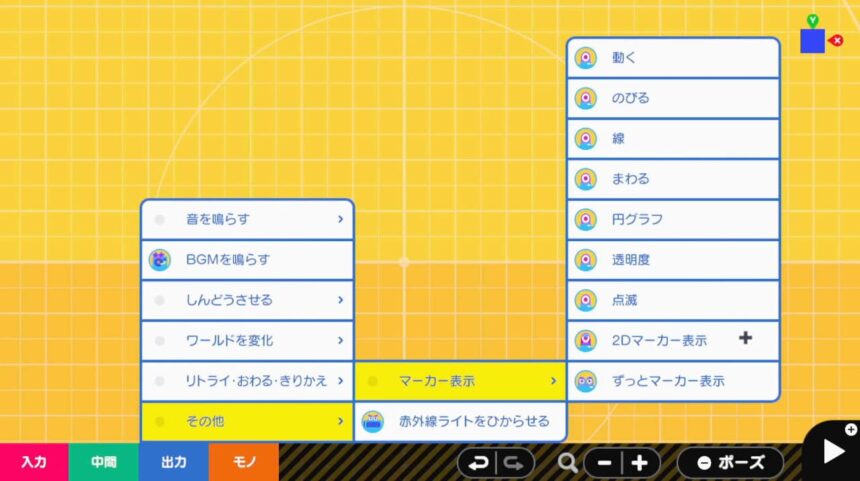
呼び出すときは「出力」→「その他」→「マーカー表示」→「2Dマーカー表示」から呼び出します。
ポート
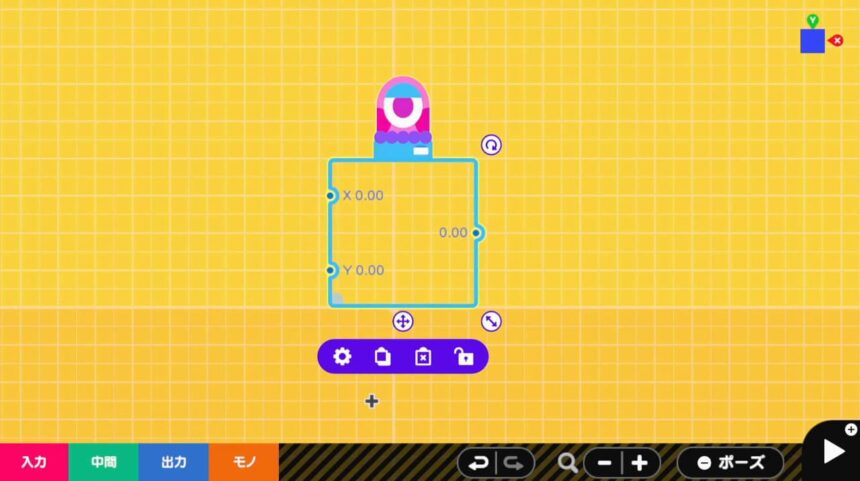
| ポート | ポート名 | ポートの機能 | 数の扱い |
|---|---|---|---|
| 入力 | X | ノードン内に表示されているマーカーを入力された数に応じて右に動かす。ノードンの左端に円が接するところが0.00、右端が1.00 | 0.00~1.00にクランプ |
| Y | ノードン内に表示されているマーカーを入力された数に応じて上に動かす。ノードンの下端に円が接するところが0.00、上端が1.00 | 0.00~1.00にクランプ | |
| 出力 | スポイト結果 | 他のノードンのマーカーと自身の丸いマーカーが接触した時、重なっている量を「出力」と「はんい」設定に応じて変換し、出力する | 0.00~1.00 |
| れんけつ | なし | なし | なし |
設定
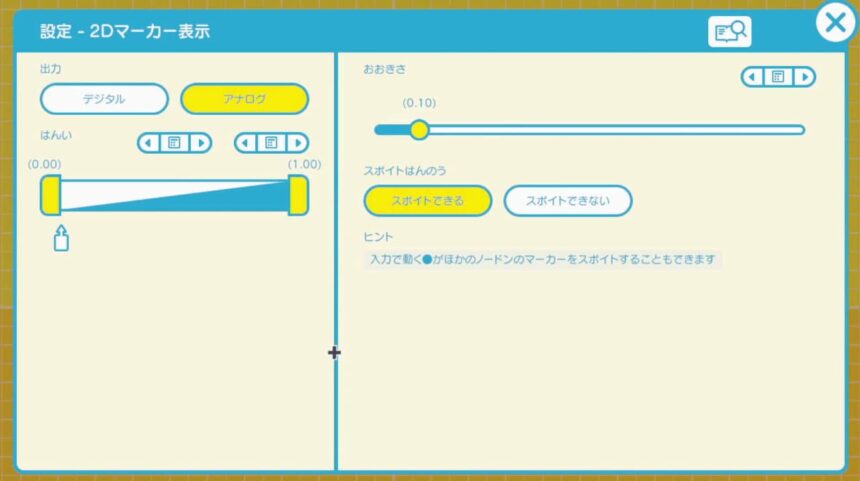
| 設定 | 説明 |
|---|---|
| 出力・はんい | 入力の生の値をどのように変換して出力するかを指定する |
| おおきさ | マーカーを表示する大きさを指定する。ノードンの縦幅と横幅の小さい方を1.00とした時の割合。0.00~1.00が指定可能 |
| スポイトはんのう | 表示しているマーカーにスポイトノードンが反応するかどうかを指定する |
※マーカーはプログラム画面にだけ表示されます。スポイトノードンを使うとマーカーの表示の有無を判定できます。
出力・はんい
| 設定値 | 説明 |
|---|---|
| デジタル | 「はんい」で設定した範囲内なら1.00を出力し、範囲外なら0.00を出力する。下限以上~上限以下を範囲内と判定する |
| アナログ | 「はんい」で設定した範囲の中で0.00~1.00をアナログに出力する |
使い方の例
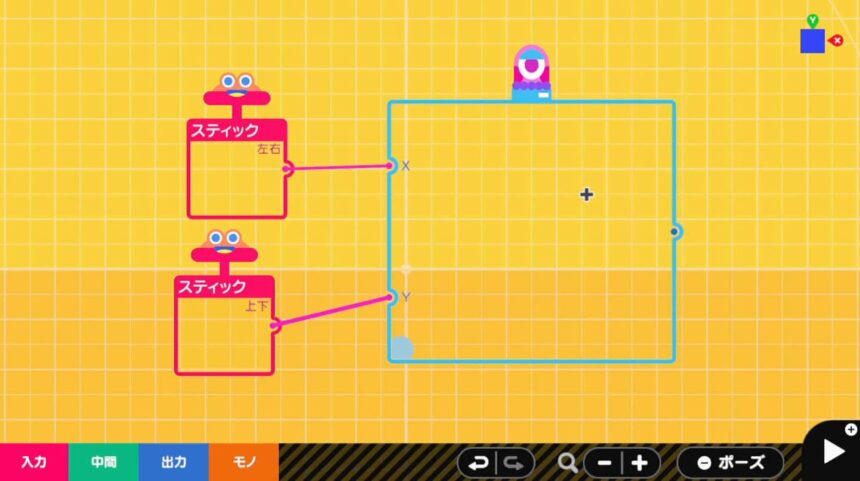
- 左右のスティックノードンを2Dマーカー表示のXポートにつなぐ
- 上下のスティックノードンを2Dマーカー表示のYポートにつなぐ
2D表示マーカーノードンの中のマーカーを、スティック操作で動かせるようになります。
以上、2Dマーカー表示ノードンの特徴と使い方でした。
全てのノードンの一覧まとめはこちら。
ゲーム内リファレンスを参考に書いたものです。本記事に使用しているゲーム画像や著作権および商標権、その他知的財産権は、当該コンテンツの提供元に帰属します。© Nintendo

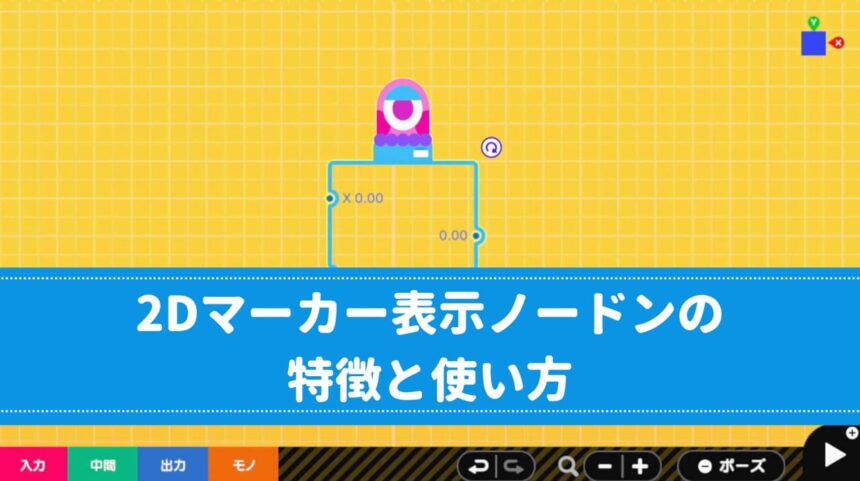

コメント